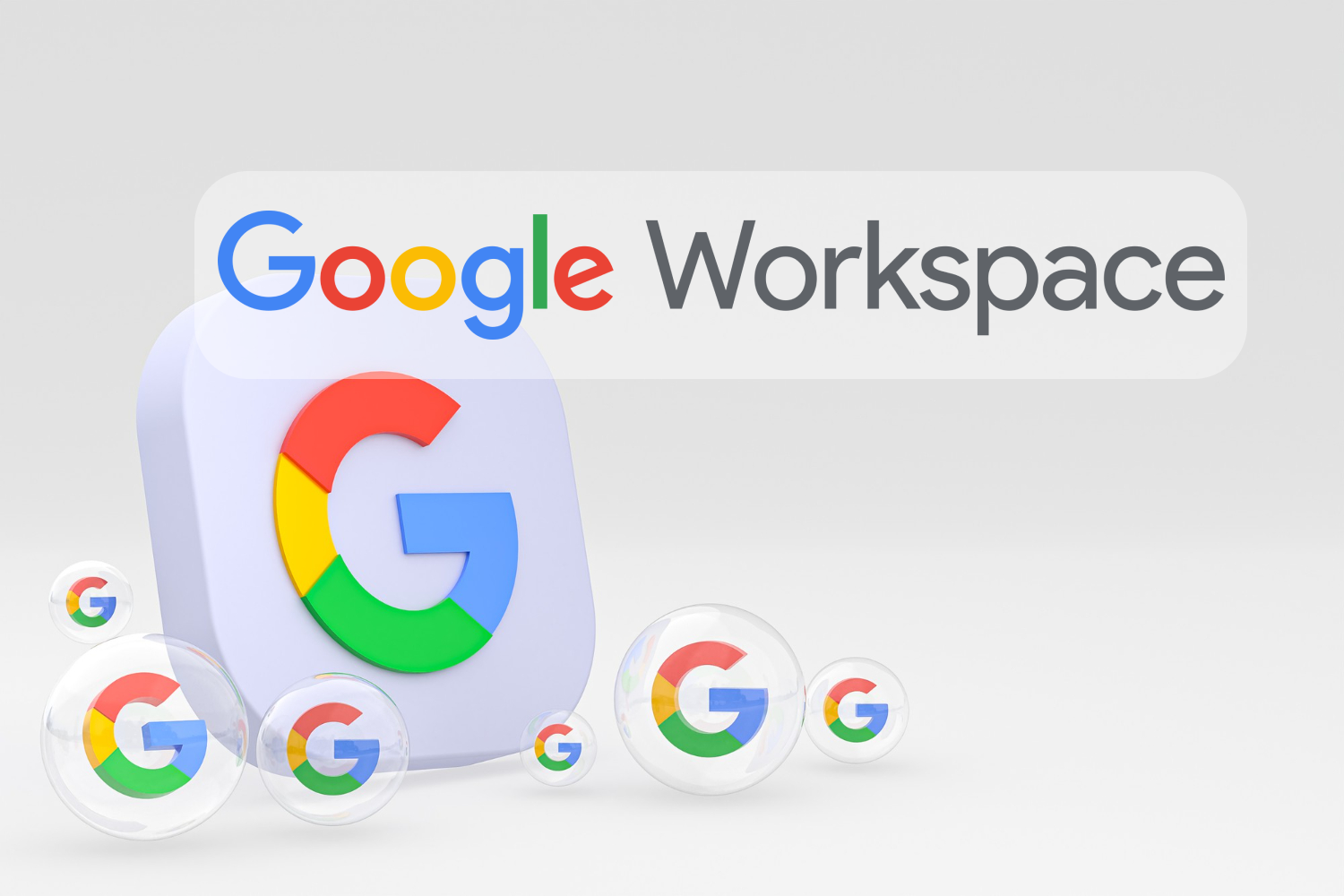
Google Calendarใช้ Google ปฏิทินเพื่อสร้างกิจกรรม แชร์กำหนดการ และส่งการเตือนความจำ รวมถึงใช้ปฏิทินกับโปรแกรมอ่านหน้าจอและแป้นพิมพ์ลัดได้
Google Chat
คุณสามารถเข้าร่วมการสนทนาส่วนตัวหรือแบบกลุ่ม
และใช้แอปเพื่อช่วยทำงานแบบอัตโนมัติ
โดยใช้ฟีเจอร์การช่วยเหลือพิเศษซึ่งประกอบด้วยโปรแกรมอ่านหน้าจอและแป้นพิมพ์ลัดได้
แหล่งข้อมูลมีดังนี้
ใช้ Google Chat กับ ฟีเจอร์การช่วยเหลือพิเศษ
Google Drive
สร้าง จัดเก็บ และแก้ไขไฟล์โดยใช้ Google ไดรฟ์บนเว็บ นอกจากนี้
คุณยังใช้โปรแกรมอ่านหน้าจอและแป้นพิมพ์ลัดเพื่อจัดระเบียบไฟล์ลงในโฟลเดอร์
จัดเก็บไฟล์สำหรับการเข้าถึงจากอุปกรณ์ทุกประเภท
และแชร์ไฟล์กับผู้อื่นได้ด้วย
Gmail
ใช้ Gmail เพื่อส่งและรับอีเมลใน Google Workspace นอกจากนี้
คุณยังจัดการรายชื่อติดต่อและจัดระเบียบอีเมลด้วยป้ายกำกับและแท็บต่างๆ
ในกล่องจดหมายได้
รวมทั้งสามารถจัดการอีเมลด้วยโปรแกรมอ่านหน้าจอและแป้นพิมพ์ลัด
ตลอดจนตั้งค่าธีมคอนทราสต์สูงได้
Google Meet
ใช้ Google Meet
เพื่อจัดการประชุมทางวิดีโอกับบุคคลทั้งภายในและภายนอกองค์กร
โดยเข้าร่วมได้จากคอมพิวเตอร์ อุปกรณ์เคลื่อนที่ หรือห้องประชุม
คุณจะเข้าร่วมการประชุมทางวิดีโอโดยใช้โปรแกรมอ่านหน้าจอและแป้นพิมพ์ลัด
รวมถึงแสดงคำบรรยายวิดีโอของบุคคลที่พูดได้
หมายเหตุ: หากคุณบันทึกการประชุมทางวิดีโอ ระบบจะไม่บันทึกและไม่แสดงคำบรรยายวิดีโอเมื่อเล่นไฟล์ที่บันทึก
ฟีเจอร์การช่วยเหลือพิเศษของ Google Meet
ใช้คำบรรยายในการประชุมทางวิดีโอ
แป้นพิมพ์ลัดสำหรับ Google Meet
Google Docs
คุณสามารถสร้าง แก้ไข และทำงานร่วมกันในเอกสาร โดยไปยังส่วนต่างๆ
และแก้ไขเอกสารด้วยโปรแกรมอ่านหน้าจอและแป้นพิมพ์ลัด
รวมถึงใช้จอแสดงผลอักษรเบรลล์ได้
Google Sheets
คุณใช้ Google ชีตเพื่อสร้าง แก้ไข และทำงานร่วมกันในสเปรดชีต
โดยแก้ไขและไปยังส่วนต่างๆ
ของสเปรดชีตด้วยโปรแกรมอ่านหน้าจอและแป้นพิมพ์ลัด
รวมถึงใช้จอแสดงผลอักษรเบรลล์ได้
ทำงานร่วมกันและแสดงความคิดเห็นด้วยโปรแกรมอ่านหน้าจอ
แป้นพิมพ์ลัดสำหรับ Google ชีต
วิดีโอ : เริ่มต้นใช้งาน Google ชีตโดยใช้โปรแกรมอ่านหน้าจอ (26.3 นาที)
แป้นพิมพ์ลัดสำหรับ Google ชีต
วิดีโอ : เริ่มต้นใช้งาน Google ชีตโดยใช้โปรแกรมอ่านหน้าจอ (26.3 นาที)
Google Slides
คุณสามารถใช้ Google สไลด์เพื่อสร้าง
แก้ไข และทำงานร่วมกันในงานนำเสนอ และสามารถไปยังส่วนต่างๆ
และแก้ไขงานนำเสนอโดยใช้โปรแกรมอ่านหน้าจอ จอแสดงผลอักษรเบรลล์
และนำเสนอพร้อมคำบรรยายสดได้
ใช้จอแสดงผลอักษรเบรลล์ร่วมกับเครื่องมือแก้ไขเอกสาร
นำเสนอสไลด์พร้อมคำบรรยายแป้นพิมพ์ลัดสำหรับ Google สไลด์
นำเสนอสไลด์พร้อมคำบรรยายแป้นพิมพ์ลัดสำหรับ Google สไลด์
ทำให้เข้าถึงเอกสารหรืองานนำเสนอได้มากขึ้น
วิดีโอ : เริ่มต้นใช้งาน Google สไลด์โดยใช้โปรแกรมอ่านหน้าจอ (16 นาที)
วิดีโอ : เริ่มต้นใช้งาน Google สไลด์โดยใช้โปรแกรมอ่านหน้าจอ (16 นาที)
Google Forms
คุณสามารถสร้างฟอร์ม แบบทดสอบ และแบบสำรวจ
แล้วแชร์กับผู้คนและติดตามผล โดยสร้าง แก้ไข และไปยังส่วนต่างๆ
ของฟอร์มด้วยโปรแกรมอ่านหน้าจอและแป้นพิมพ์ลัดได้
แป้นพิมพ์ลัดสำหรับ Google ฟอร์ม
Google Sites
คุณสร้างเว็บไซต์ส่วนตัว แชร์กับบุคคลที่ต้องการ
หรือเปิดให้ทุกคนบนเว็บ โดยไปยังส่วนต่างๆ
และแก้ไขเว็บไซต์ด้วยโปรแกรมอ่านหน้าจอและแป้นพิมพ์ลัดได้
เขียนโดย : ServerToday Team
// Related Articles
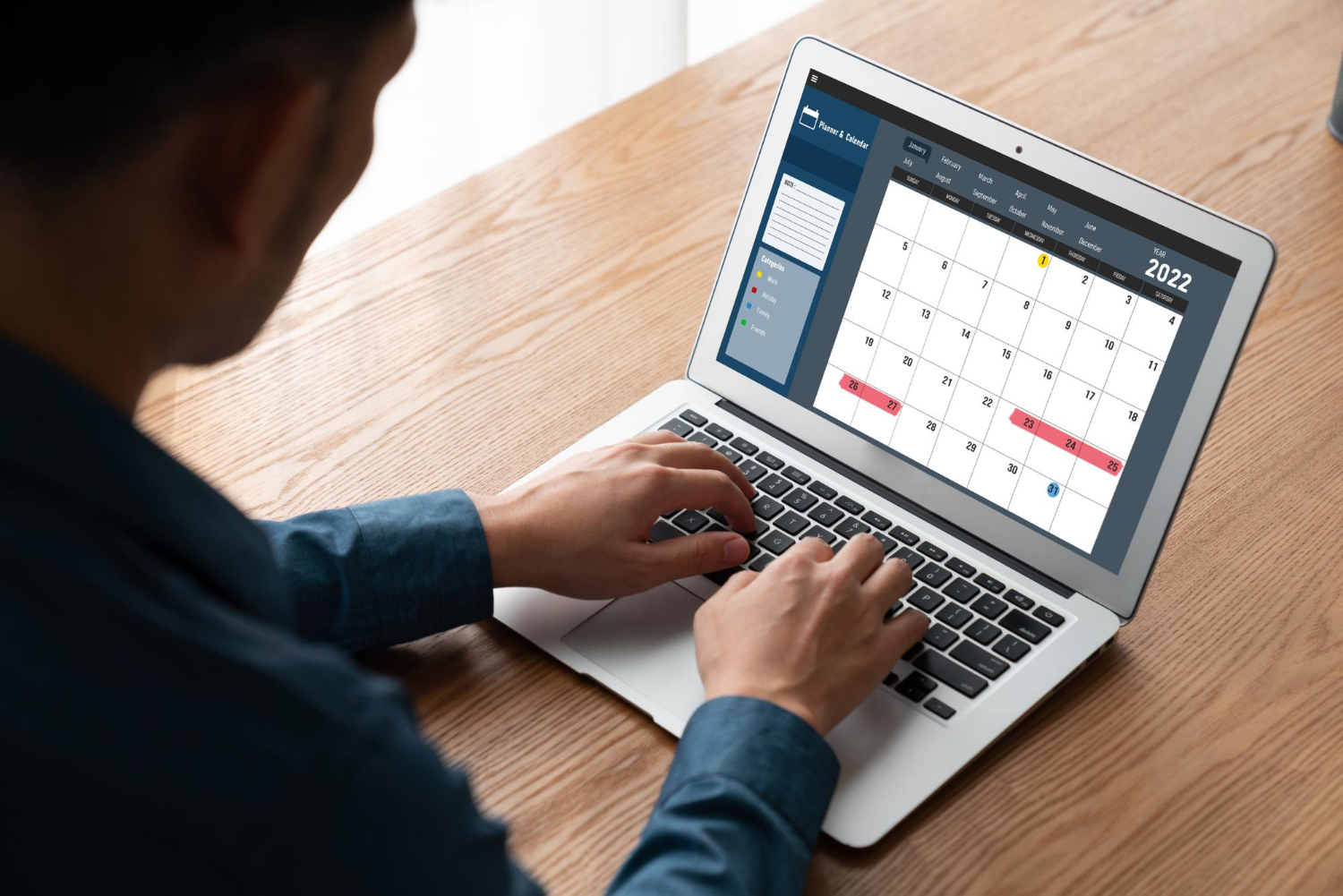 การโอนย้ายบริการจากผู้ให้บริการอื่น
การโอนย้ายบริการจากผู้ให้บริการอื่น การย้าย Calendar จาก Zimbra ไปยัง Google workspace
การย้ายปฏิทินจาก Zimbra ไป Google Workspace เป็นกระบวนการที่ควรทำอย่างระมัดระวังเพื่อให้ข้อมูลไม่สูญหายหรือเสียหาย ต่อไปนี้คือขั้นตอนที่คุณสามารถทำเพื่อทำการย้ายปฏิทิน
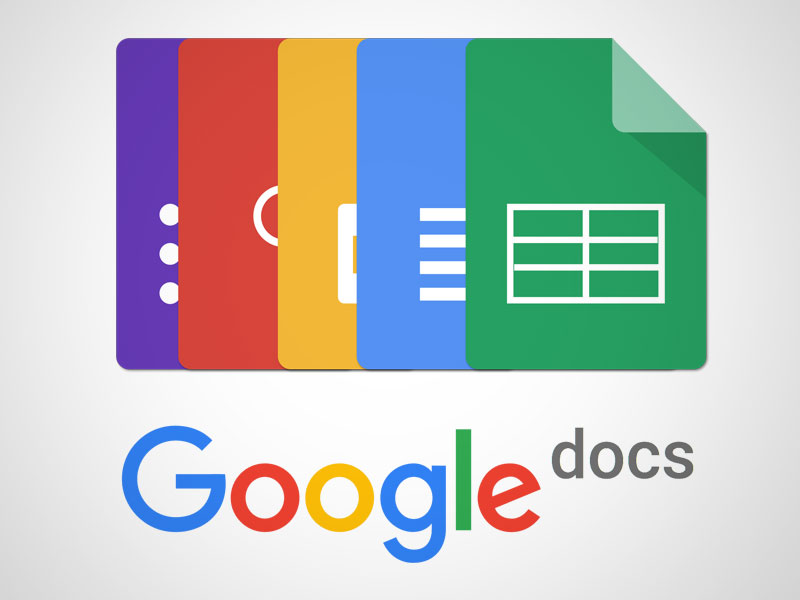 เริ่มต้นใช้งาน
เริ่มต้นใช้งาน การใช้งาน Google Docs
Google Docs เป็นบริการออนไลน์ที่ให้คุณสามารถจัดการเอกสารได้แบบไม่ต้องเสียเงิน เพียงแค่คุณมีอีเมลของ Gmail และเชื่อมต่ออินเทอร์เน็ต
Google Docs ประกอบด้วย Docs , Sheets , Slides , Forms , Keep , Sites